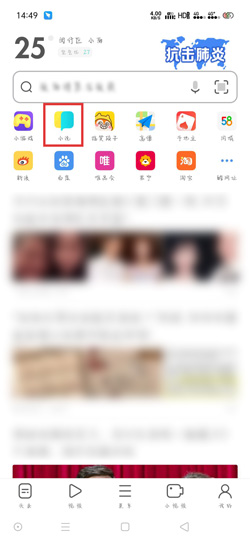
UC浏览器书架怎么听书?当我们使用UC浏览器看书架的小说时,该怎么找到书架的听书模式呢,怎么进入听书模式,UC浏览器书架怎么听书,UC浏览器听书功能在哪里,如何开启听书模式,下面就和小编一起来看看吧!
1.打开手机中的UC浏览器,在首页上方点击【小说】进入书城,目前UC浏览器听书功能只能在书城听书专区可以使用;
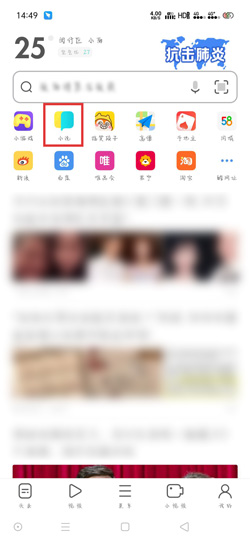
2.进入小说内之后,在“书城”页面下滑找到【听书专区】进入听书专区;
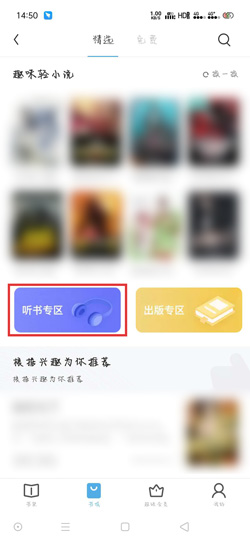
3.然后选择一本自己想要听书的小说,点击进入小说详情;
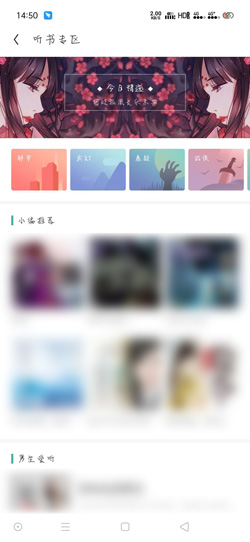
4.最后点击进入小说详情页面后,在播放列表中点击小说章节开始听书,我们可以点击下方的“暂停、播放”按钮暂停播放小说听书,喜欢还可以“加书架”;
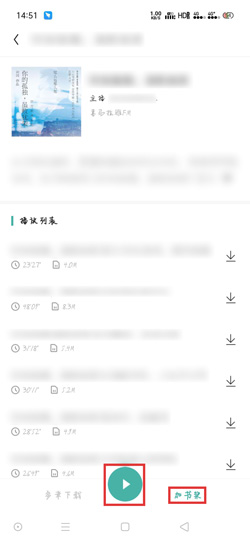
5.当我们将可以听书的小说加入书架之后,在书架找到该小说(小说封面左下角带有耳机图标的表示为有声小说);

6.然后就可以进入听书模式,在下方可以切换听书的章节,进行暂停、播放等等。
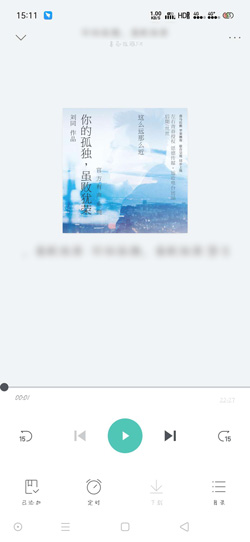
以上就是UC浏览器书架怎么听书的全部内容了,希望以上内容对您有所帮助!





